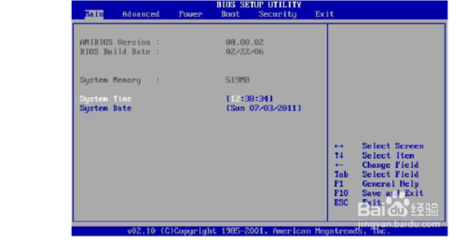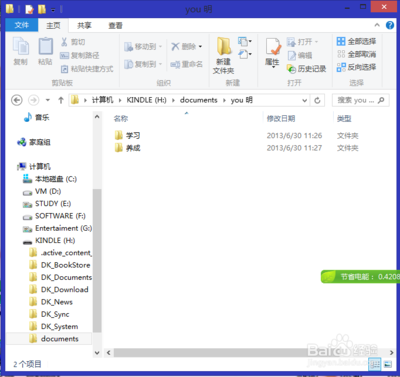一、双系统
如果你离不开Windows或者对Ubuntu还不够熟悉的话,建议使用Windows和Ubuntu共存的双系统方案,先安装Windows,后安装Ubuntu,Ubuntu会自动建立一个启动菜单,让你在开机时选择启动Windows还是Ubuntu。
建议你至少给Ubuntu分配10G硬盘空间,你可以在建立Windows分区时留出10G不分,也可以删除一个现有的Windows分区给Ubuntu用。
在Windows中删除分区的方法是:
1、把分区中的所有文件移到别的分区或移动硬盘。
2、右键单击“我的电脑”--管理--磁盘管理--删除分区。
安装Ubuntu,“准备硬盘空间”时选择“向导-使用最大的连续空闲空间”即可,系统将会自动帮你把空闲的硬盘空间划分成一个“/”和一个“swap”分区,这样分区的好处是可以最大限度的利用硬盘空间。
二、单系统
如果你准备在硬盘里只安装Ubuntu一个操作系统的话,建议你采用一个“/”、一个“swap”和一个“/home”的三分区方案:
/:10GB-15GB。
swap:物理内存小于或等于512MB,建议分配实际物理内存容量2倍大小的swap;物理内存大于512MB,建议分配与物理内存等容量的swap。
/home:/和swap以外的所有剩余空间。
你需要手动进行分区,而不是由系统自己来安排,在进行安装之前,你需要先学习一些基础知识:
------Linux分区基础知识------
本文并不打算成为百科全书式的介绍,因此下面涉及到很多内容是非常粗略的。想深入了解更多知识,你可以请教搜索引擎,而我的唯一建议是,请尽量看新的文章。Linux的发展日新月异,老旧的Linux文档很可能会对读者认识Linux产生误导。
可能你以前接触过Linux,或曾经在一些老旧的资料中看到过/dev/hda代表第一个主IDE通道上的硬盘……你现在已经无需知道这些了。因为Ubuntu已经取消了用hd和sd区分不同类型的硬盘的机制,取而代之的,用sda统一代表电脑中的第一块硬盘。
在Linux下,/dev/sdaX中的数字X的编号是有限的,最大的分区编号是16。因此,主分区和扩展分区编号占用1~4,逻辑分区占用5~16。即使你的硬盘中只有一个主分区(如,/dev/sda1)和一个扩展分区(/dev/sda2),剩下的两个主分区编号:/dev/sda3,dev/sda4也不会分配给逻辑分区。第一个逻辑分区一定是从/dev/sda5开始编号的。这点与Windows下盘符的编制类似。如:A盘一定是3.5英寸软驱,B盘一定是5.25英寸软件,而从C盘开始才是硬盘分区。即使电脑上没有软驱,第一个硬盘分区的编号也是C,而不是A。
文件系统
Linux支持很多种不同类型的文件系统。Linux能够对FAT16/32和NTFS分区进行读写。
常见的用于安装Linux的文件系统主要有ext3,ReiserFS,XFS,JFS等。关于Linux支持的文件系统,我还可以列出长长的一串来,不过你知道这4种文件系统就足够了。
通常我们都会使用ext3作为默认的文件系统。
关于各种文件系统孰优孰劣的争论,实在是太多了,我不想对加评论。我的个人看法是,我们使用Ubuntu是作为桌面系统来使用的,大多数情况下,文件系统的性能并不是我们所需要考虑的大问题。也许你会看到很多对ext3的负面评价,但是我可以告诉你,ext3是最老牌,最久经考验的Linux文件系统,所以选择它没错。
事实上,如果这篇文章介绍的是GentooLinux,我会推荐ReiserFS的。因为ReiserFS处理大量小文件的性能非常出众。
你可能还会见到一种叫做ext2的文件系统。正如其名字所暗示的那样,ext3是ext2的升级版本。
Ubuntu默认采用的是ext3文件系统。
openSUSE从10.2版开始也不再使用ReiserFS作为其默认文件系统,而改用ext3文件系统。
最大分区大小:ext3是4TB,ReiseFS是16TB。FAT32在Windows下最大分区是32GB,而Linux中的FAT32可支持到2TB。
最大文件大小:ext3是2GB-4GB,ReiseFS是8TB,FAT32是4GB。
分区类型
1、/分区。用于存储系统文件。
2、swap,即交换分区,也是一种文件系统,它的作用是作为Linux的虚拟内存。
在Windows下,虚拟内存是一个文件:pagefile.sys;而Linux下,虚拟内存需要使用独立分区,这样做的目的据说是为了提高虚拟内存的性能。
3、/boot:包含了操作系统的内核和在启动系统过程中所要用到的文件。
在很多老旧的教程中,都会让用户在/boot目录上挂载一个大小为100MB左右的独立分区,并推荐把该/boot放在硬盘的前面——即1024柱面之前。事实上,那是Lilo无法引导1024柱面后的操作系统内核的时代的遗物了。当然,也有人说,独立挂载/boot的好处是可以让多个Linux共享一个/boot。
其实,无论是基于上述的哪种理由,都没有必要把/boot分区独立出来。首先,Grub可以引导1024柱面后的Linux内核;其次,即使是安装有多个Linux,也完全可以不共享/boot。因为/boot目录的大小通常都非常小,大约20MB,分一个100MB的分区无疑是一种浪费,而且还把把硬盘分的支离破碎的,不方便管理。另外,如果让两个Linux共享一个/boot,每次升级内核,都会导致Grub的配置文件冲突,带来不必要的麻烦。而且,不独立/boot分区仅仅占用了根目录下的大约20MB左右的空间,根本不会对根目录的使用造成任何影响。
但值得注意的是,随着硬盘容量的增大,无法引导Linux内核的现象再次出现,这也就是著名的137GB限制。很遗憾,Grub是无法引导137GB之后的分区中的Linux内核的。如果你不巧遇到了这样的情况,你就要考虑把/boot独立挂载到位于137GB前方的独立分区中,或者索性就把Linux的分区都往前移动,让根目录所在分区位于137GB之前。
4、/usr/local:是Linux系统存放软件的地方。
建议把/opt,/usr或/usr/local独立出来的教程,基本上也是非常老的了。使用Ubuntu时,我们一般都是使用系统的软件包管理器安装软件,很少自己编译安装软件。而建议独立/usr,/opt,/usr/local的理由无非是为了重装系统时不再重新编译软件而直接使用早先编译的版本。不过对于大多数普通用户来说,这个建议通常是没有意义的。
5、/var:是系统日志记录分区。
6、/tmp分区,用来存放临时文件。
建议把/var和/tmp独立出来的教程通常是面向服务器的。因为高负载的服务器通常会产生很多日志文件、临时文件,这些文件经常改变,因此把/var,/tmp独立出来有利于提高服务器性能。但我们用Ubuntu是做桌面的,甚至有些用户根本从来没有关心过系统日志这玩意儿,所以根本没有必要独立的为/var和/tmp挂载分区。
7、/home:是用户的home目录所在地。
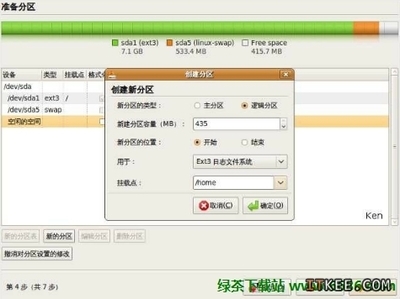
这可能是唯一一个值得独立挂载分区的目录了。/home是用户文件夹所在的地方。一个用户可能在/home/user中存放了大量的文件资料,如果独立挂载/home,即使遇到Ubuntu无故身亡的尴尬局面,也可以立刻重装系统,取得自己的文件资料。因此,/home是唯一可以考虑独立挂载分区的目录。
有些老旧的教程中建议把Linux安装在主分区中,或在/boot下挂载一个主分区。事实上,这也是不需要的。Linux的所有分区都可以位于逻辑分区中。所以不要再为这些旧教程所误导了,不要再浪费有限的主分区了,放心的把Linux安装在逻辑分区中吧。
----下面正式介绍怎样手动分区----
如果硬盘中有有用的文件的话,先把文件全部复制到移动硬盘或U盘中备份。
安装程序进行到“准备硬盘空间”时选择“手动”,点“前进”。
点“Newpartitiontable”。
询问“要在此设备上创建新的空分区表吗?”时点“继续”。
1、选“freespace”(空闲空间)。
2、然后点“Newpartition”(新建分区)。
3、Typeforthenewpartition(选择新分区的类型):Primary(主分区)(单独安装Ubuntu到全新磁盘,/分区需要选择Primary,其它分区选择Logical逻辑分区就可以;如果是安装双系统且已安装Windows的话,/分区的类型选择Primary或者Logical都可以,其它分区选择Logical逻辑分区。)
4、在Newpartitionsizeinmegabytes后输入新分区的大小(以MB为单位)。
5、Locationforthenewpartition选择新分区的位置(你希望新分区是建在可用空间的首部还是尾部,一般默认统一选择“开始”就可以了)。
6、在“Useas”后选择使用的文件系统。Ubuntu默认采用的是ext3文件系统。
7、在Mountpoint后选择挂载点。
8、点击“OK”确认。
点“freespace”继续创建并挂载到/home,与前面的操作类似,只是分区类型不用选Primary(主分区),选逻辑分区(Logical)就可以了。
创建并挂载完/home后。继续选择“freespace”创建swap分区。
文件系统用swap,这里就不用输入挂载点了。
分区全部创建完毕,但Used都还是“unknow”,如果不满意,还可以点击“撤销对分区设置的修改”或“后退”进行更改。如果确定,就点“前进”。
---
PS:
建议你先分/和swap,然后把所有剩余空间分给/home。
由于计算方式的差异,输入的分区大小和最后得到的大小可能会有一定差异,比如分区时给/分15360M(15G)、给swap分1024M(1G),但最后得到/的大小可能是15356M,而swap可能只得到1019M,所以建议你在输入分区大小时多加几M。
 爱华网
爱华网